google浏览器下载文件失败的解决方法
时间:2023-05-23 17:18:16作者:极光下载站人气:5254
谷歌浏览器是一款性能和操作界面都十分好用的浏览器,目前使用谷歌浏览器的小伙伴是非常多的,该浏览器在使用的过程中是非常稳定的,吸引了很多的小伙伴使用该浏览器,不过有些时候我们也会遇到一些问题,比如自己在使用谷歌浏览器进行文件的下载时,发现文件无法下载文件的情况,那么这种情况有可能是由于我们的磁盘的空间爆满了,那么我们可以进入到设置页面中更改一下文件下载位置即可,如果更改下载位置依然无法解决这个问题的话,那么我们可以将浏览器重置即可,下方是关于如何使用谷歌浏览器下载文件失败的具体解决方法,如果你需要的情况下可以看看方法教程,希望对大家有所帮助。
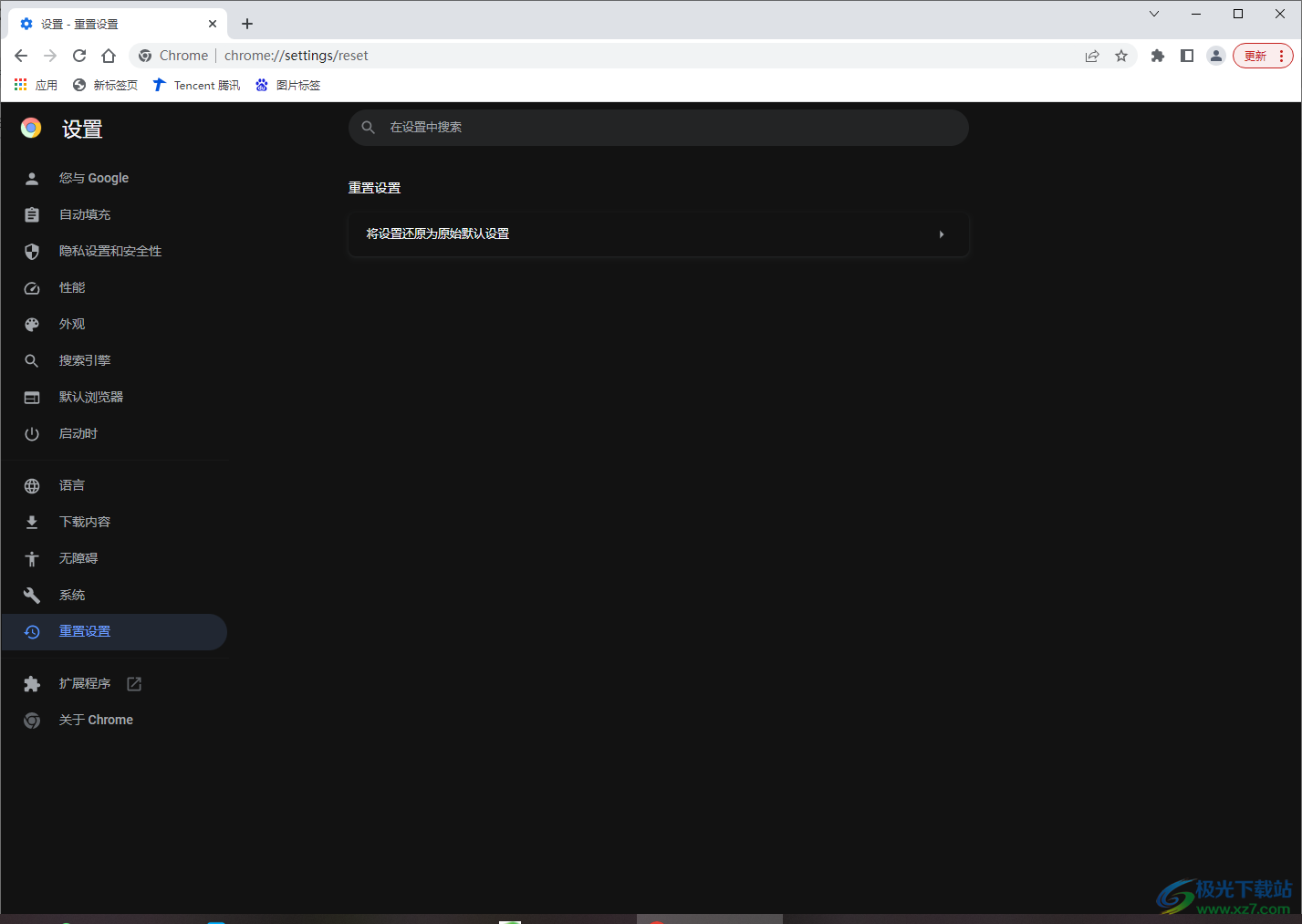
方法步骤
1.双击打开电脑桌面上的谷歌浏览器,随后就会进入到主页面中,点击一下右上角的三个点的图标。
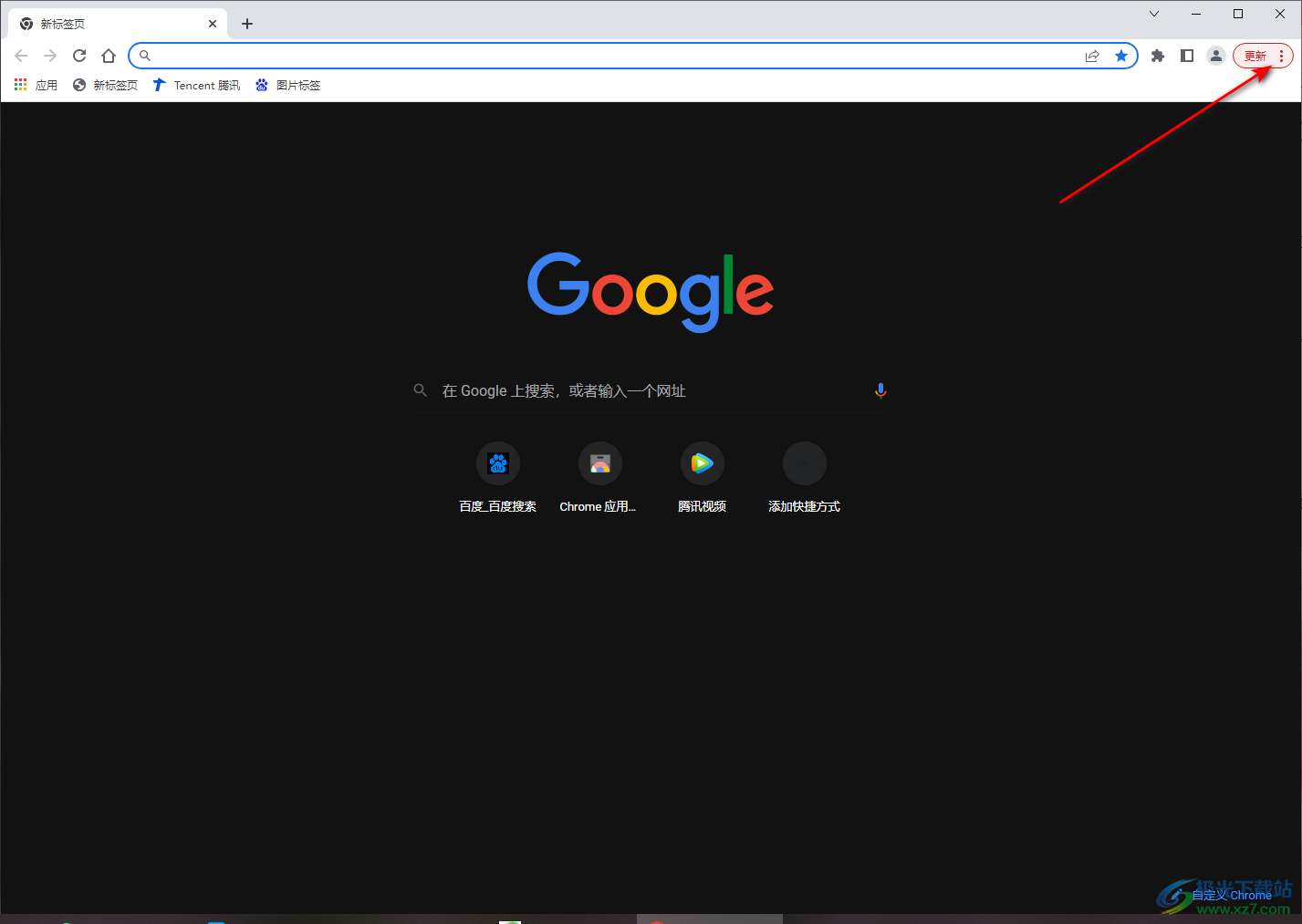
2.这时就会在该图标的下方出现一个下拉选项框,我们可以在框中查看到有很多的功能选项,在这里直接将【设置】选项点击进入即可。
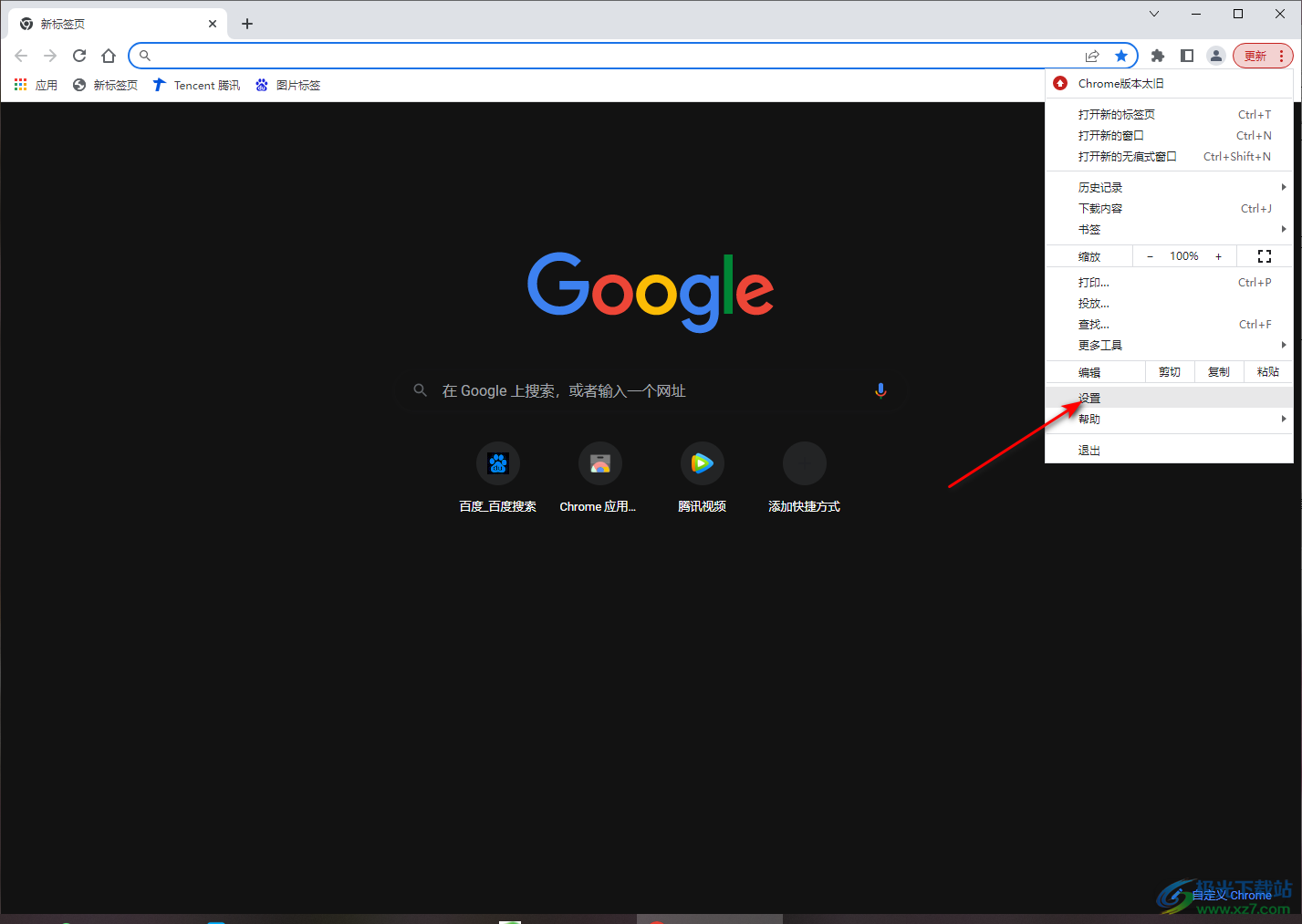
3.进入之后,在页面的左侧是一些导航选项,我们将左侧的【下载内容】选项进行点击,然后在右侧页面中的【更改】按钮进行点击。
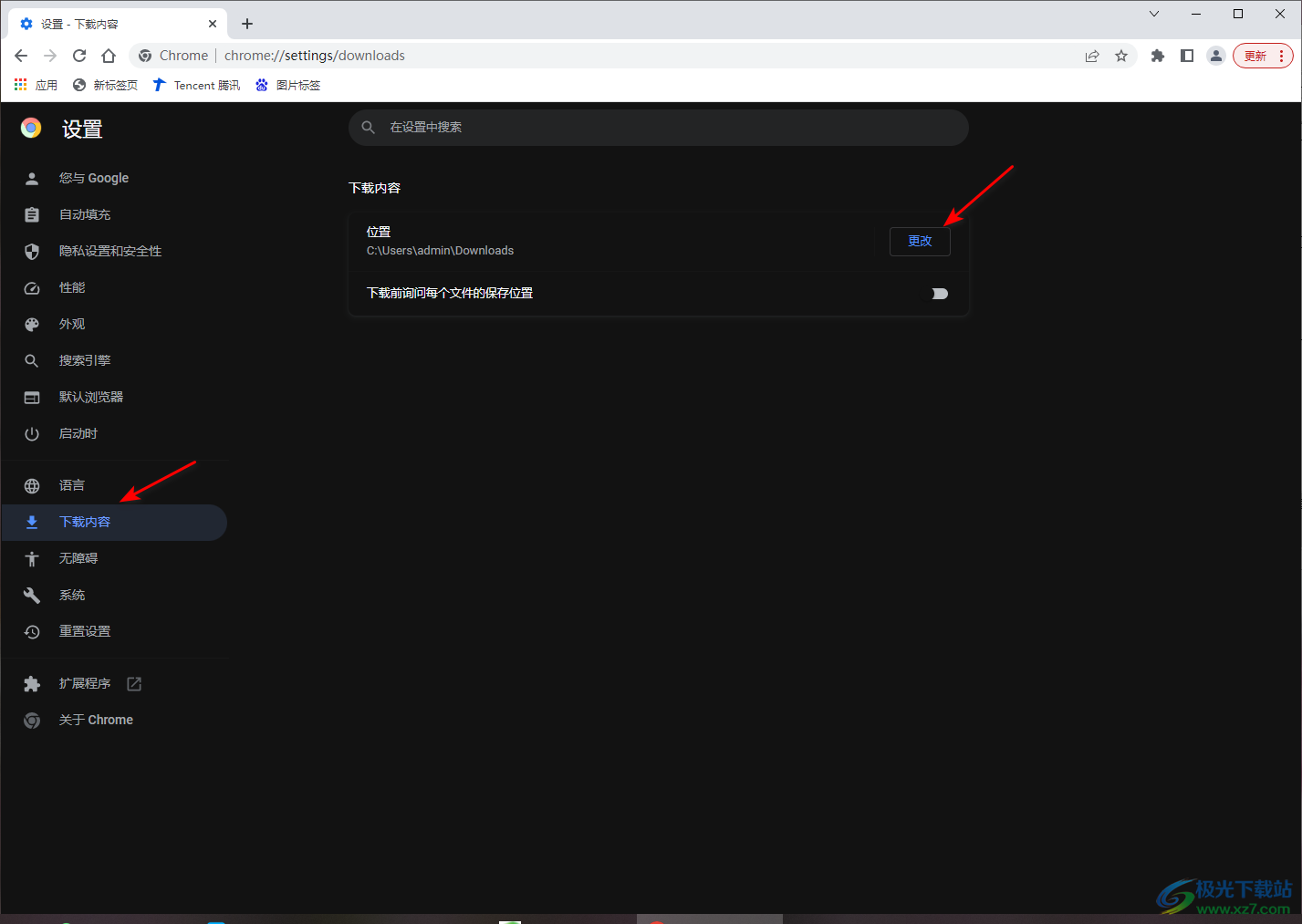
4.在打开的窗口中我们可以重新设置一下保存文件的路径和磁盘,通过该操作方法可以有效的解决磁盘爆满无法下载文件的问题。
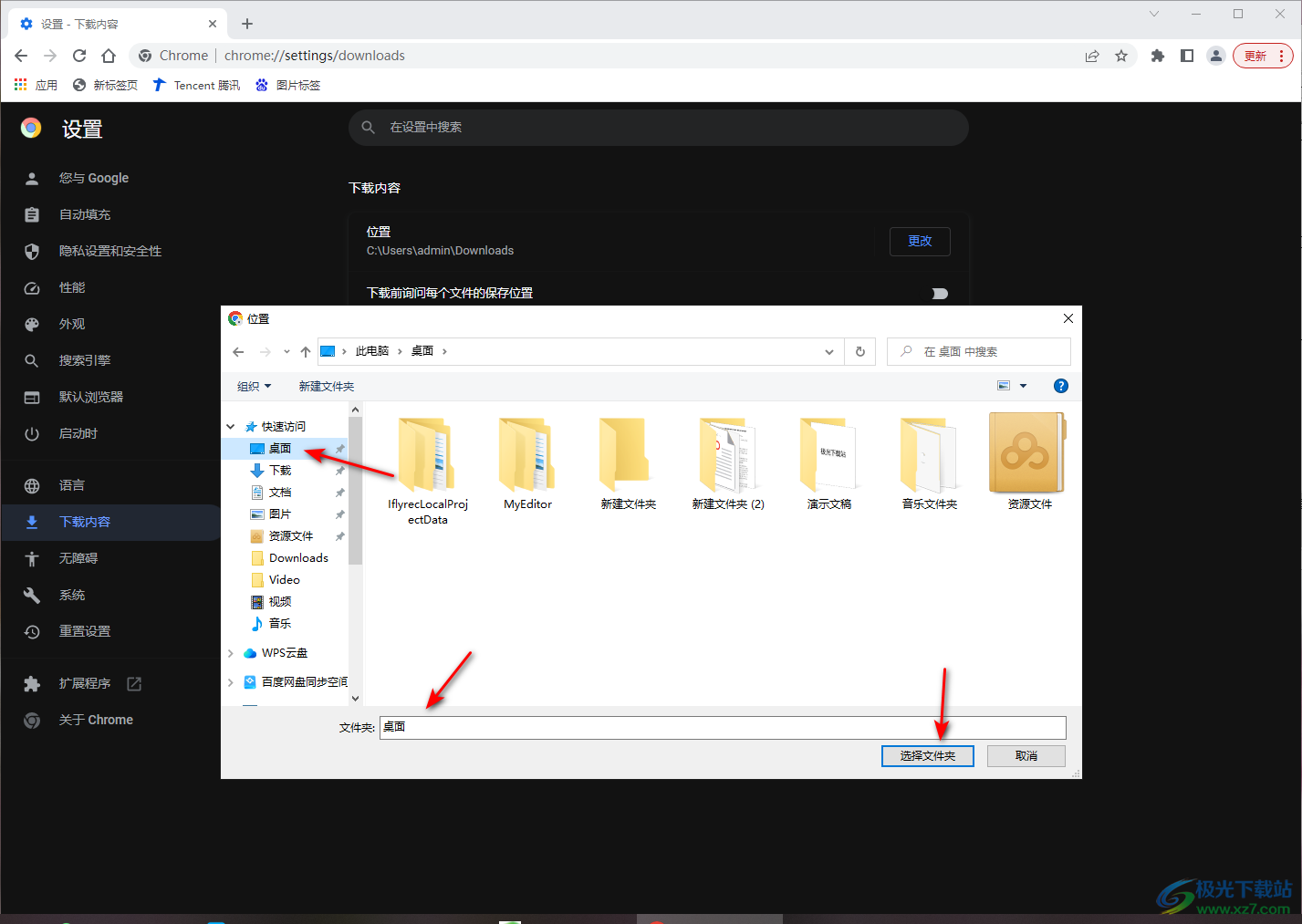
5.如果依然无法解决下载文件失败的问题,那么我们可以将左侧的【重置设置】选项进行点击,之后在右侧的页面将红色框选出来的内容进行点击一下。
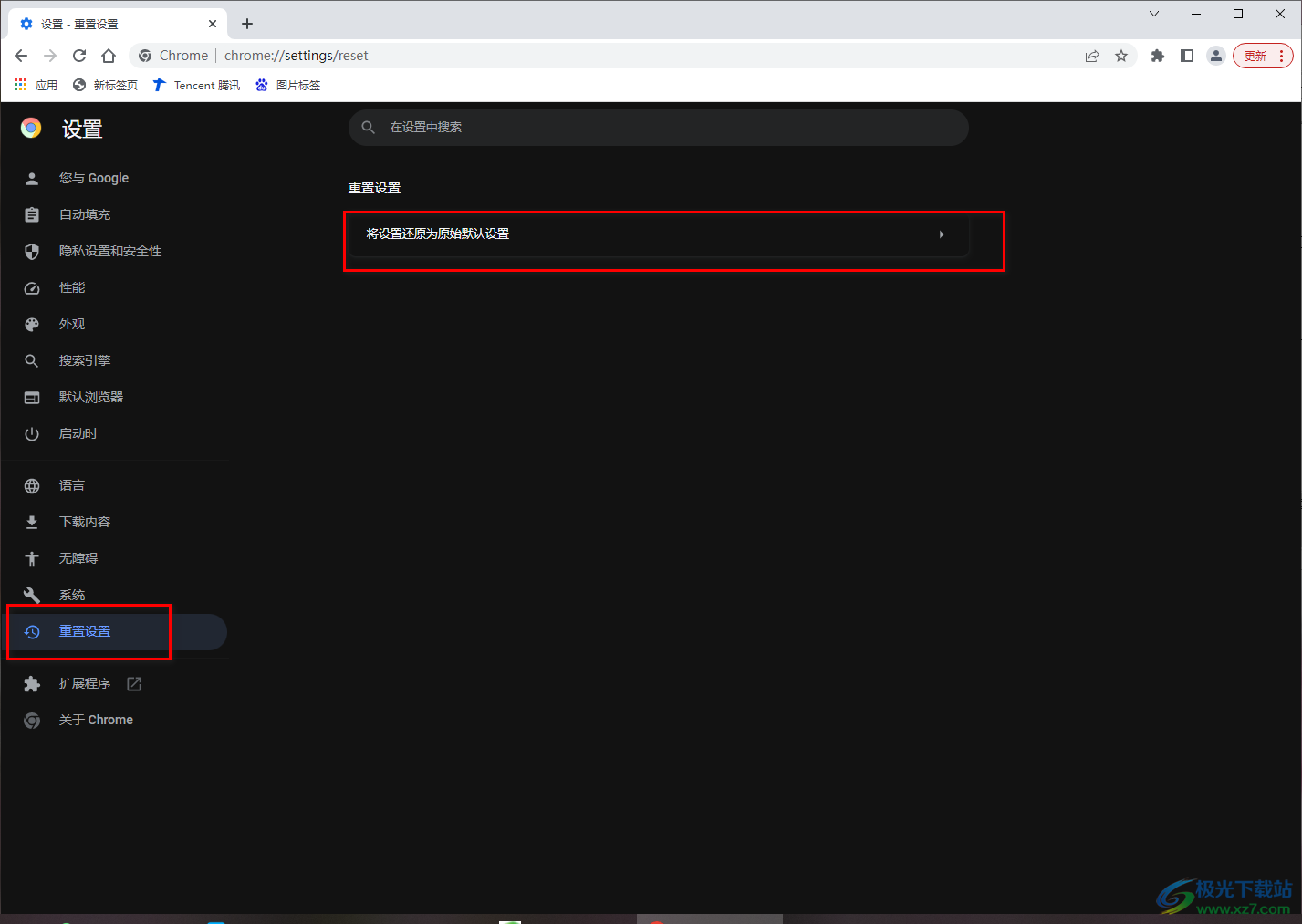
6.在页面上弹出的窗口中点击【重置设置】按钮即可进行重置浏览器,重置之后浏览器中的全部内容就会重新设置成为默认,这样也会对自己文件下载失败问题进行解决。
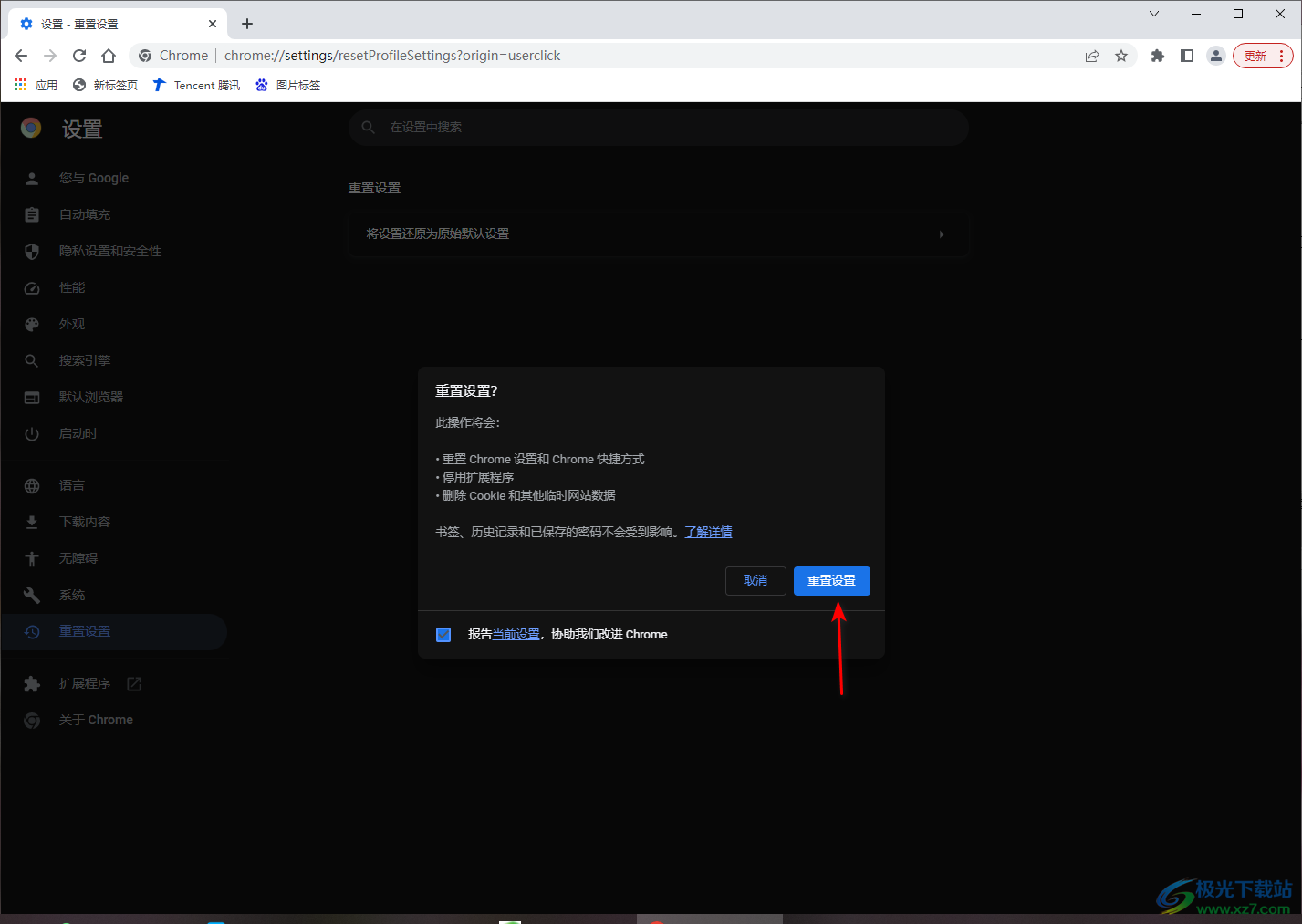
以上就是关于如何使用谷歌浏览器下载文件失败的具体解决方法,当你通过谷歌浏览器进行下载自己需要的文件的时候,发现想要下载的文件无法下载的问题,那么通过上述两种方法来解决试一下,希望可以帮助到大家。
相关推荐
相关下载
热门阅览
- 1百度网盘分享密码暴力破解方法,怎么破解百度网盘加密链接
- 2keyshot6破解安装步骤-keyshot6破解安装教程
- 3apktool手机版使用教程-apktool使用方法
- 4mac版steam怎么设置中文 steam mac版设置中文教程
- 5抖音推荐怎么设置页面?抖音推荐界面重新设置教程
- 6电脑怎么开启VT 如何开启VT的详细教程!
- 7掌上英雄联盟怎么注销账号?掌上英雄联盟怎么退出登录
- 8rar文件怎么打开?如何打开rar格式文件
- 9掌上wegame怎么查别人战绩?掌上wegame怎么看别人英雄联盟战绩
- 10qq邮箱格式怎么写?qq邮箱格式是什么样的以及注册英文邮箱的方法
- 11怎么安装会声会影x7?会声会影x7安装教程
- 12Word文档中轻松实现两行对齐?word文档两行文字怎么对齐?

网友评论